このガイドを使用する場合、画像ではなくテキストにメールアカウントの構成の詳細が記載されています。 Macメールを開きます。 メールをクリックします 画面上部のメニューバーで、[アカウントを追加...]を選択します。 。次に表示されるダイアログで、[他のメールアカウントを追加...]のラジオボタンをクリックします。 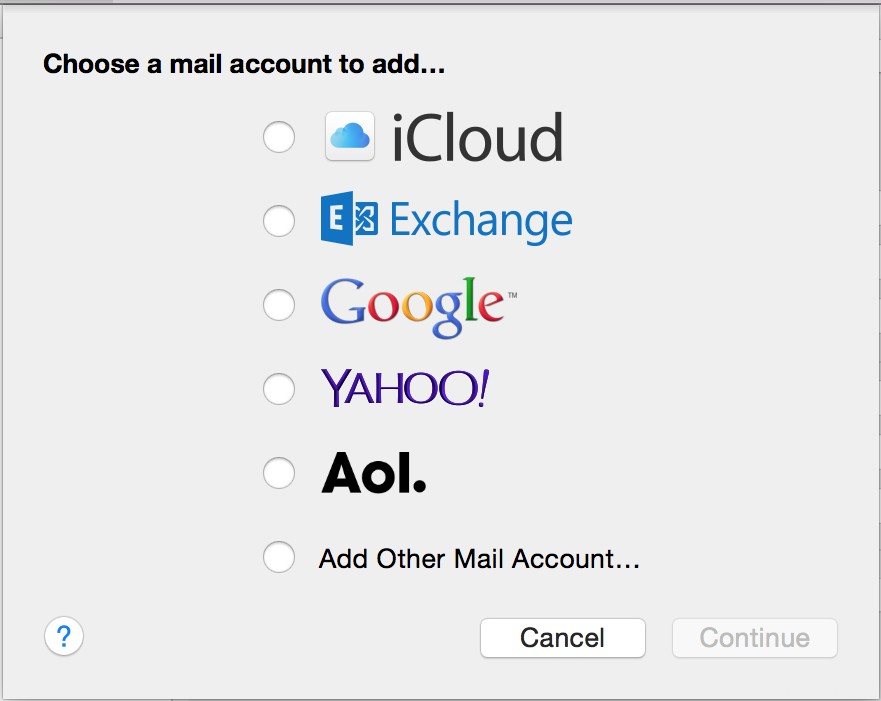 名前をフルネームに入力します 分野。メッセージの受信者にはこれが表示されます。ドメイン名を含む完全なメールアドレスをメールアドレスに入力してください フィールド。メールアカウントのパスワードをパスワードに入力します フィールド。作成をクリックします 。
名前をフルネームに入力します 分野。メッセージの受信者にはこれが表示されます。ドメイン名を含む完全なメールアドレスをメールアドレスに入力してください フィールド。メールアカウントのパスワードをパスワードに入力します フィールド。作成をクリックします 。 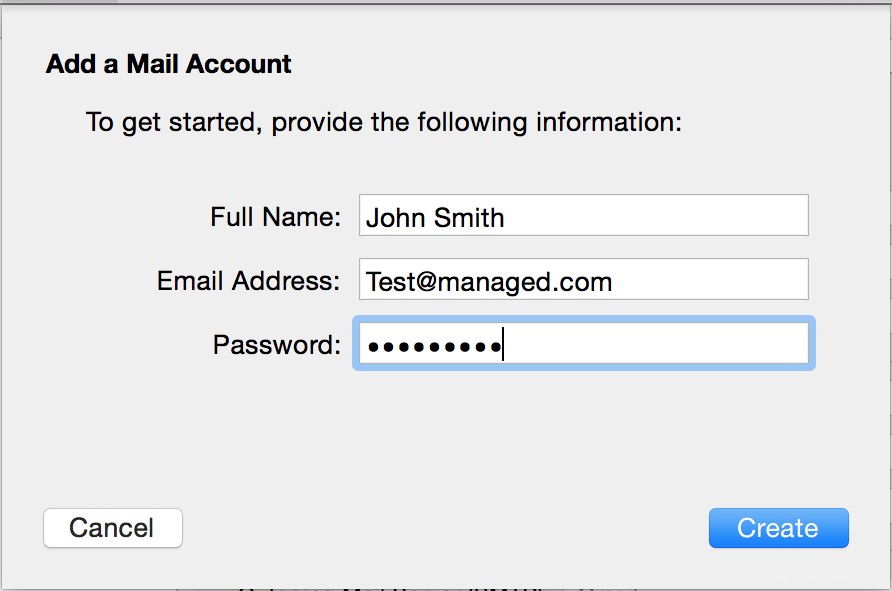 さまざまな状況で、メールアカウントの自動構成で問題が発生する可能性があります。この時点でアカウントが正常に作成されたことを報告しない場合は、アカウントをさらに構成する必要があります。 MacMailに「追加のアカウント情報が必要です」と表示された場合 "と次へを提供します ボタンをクリックします。メールアカウントの種類を選択します。 IMAPを選択します アクセス時またはPOP時にサーバーにメールを残す サーバーから削除します。メールが当社のサーバーでホストされている場合は、メールサーバー 「mail.yourdomain.com」になります。yourdomain.comは、メールアドレスの@記号の後に続くものです。同じユーザー名を再入力します およびパスワード 。 次へをクリックします 。
さまざまな状況で、メールアカウントの自動構成で問題が発生する可能性があります。この時点でアカウントが正常に作成されたことを報告しない場合は、アカウントをさらに構成する必要があります。 MacMailに「追加のアカウント情報が必要です」と表示された場合 "と次へを提供します ボタンをクリックします。メールアカウントの種類を選択します。 IMAPを選択します アクセス時またはPOP時にサーバーにメールを残す サーバーから削除します。メールが当社のサーバーでホストされている場合は、メールサーバー 「mail.yourdomain.com」になります。yourdomain.comは、メールアドレスの@記号の後に続くものです。同じユーザー名を再入力します およびパスワード 。 次へをクリックします 。 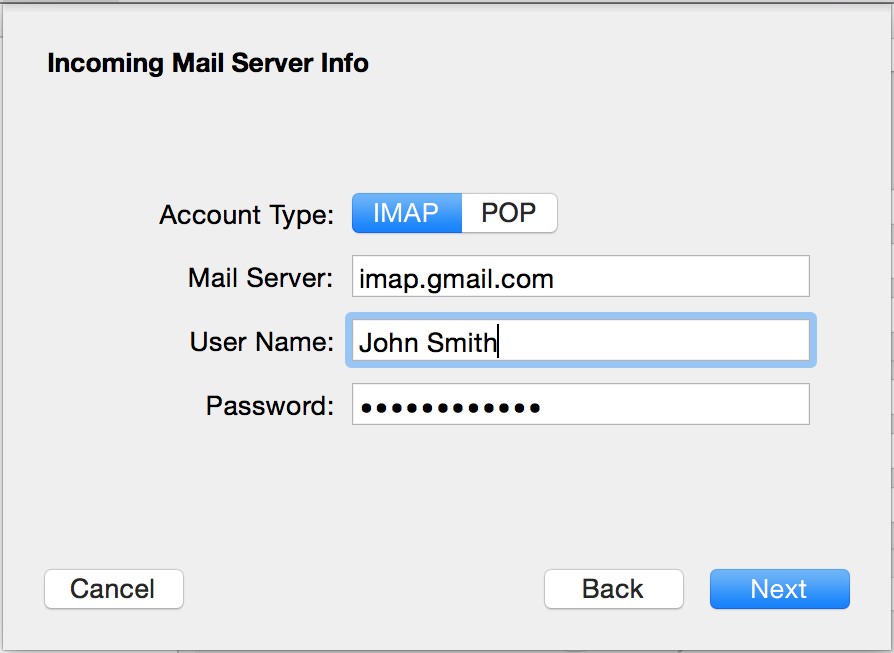 次の画面で、パスプレフィックスを残します フィールドが空白の場合、ポートとして143を使用します IMAPの場合は110、POPの場合は110。 SSLを使用の横にあるチェックボックスをオフにします 。 「パスワード」を選択します "認証の場合 。 次へをクリックします 。
次の画面で、パスプレフィックスを残します フィールドが空白の場合、ポートとして143を使用します IMAPの場合は110、POPの場合は110。 SSLを使用の横にあるチェックボックスをオフにします 。 「パスワード」を選択します "認証の場合 。 次へをクリックします 。 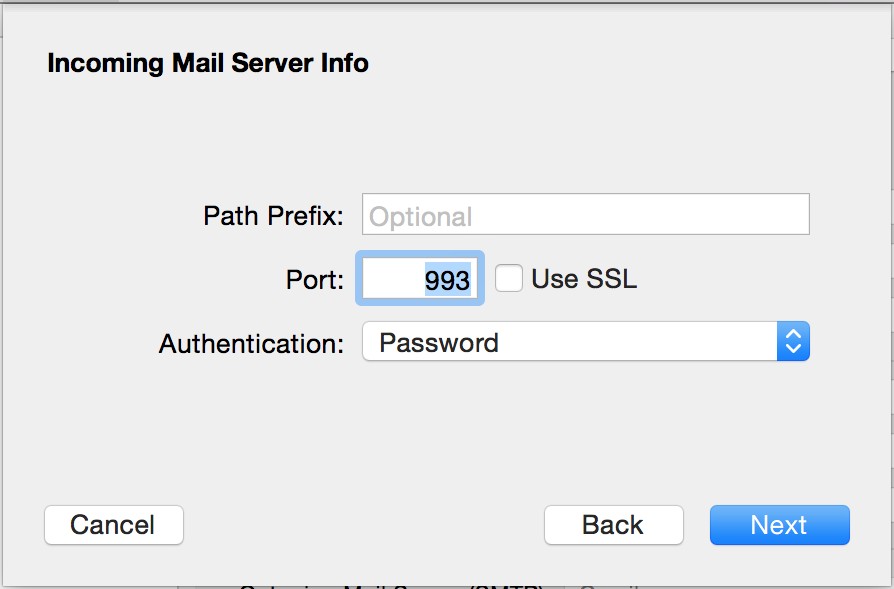 SMTPサーバーのIMAP画面から同じmail.yourdomain.comを使用します;私たちの環境では、それらは同じです。 ユーザー名 およびパスワード 以前と同じです。 次へをクリックします 。
SMTPサーバーのIMAP画面から同じmail.yourdomain.comを使用します;私たちの環境では、それらは同じです。 ユーザー名 およびパスワード 以前と同じです。 次へをクリックします 。 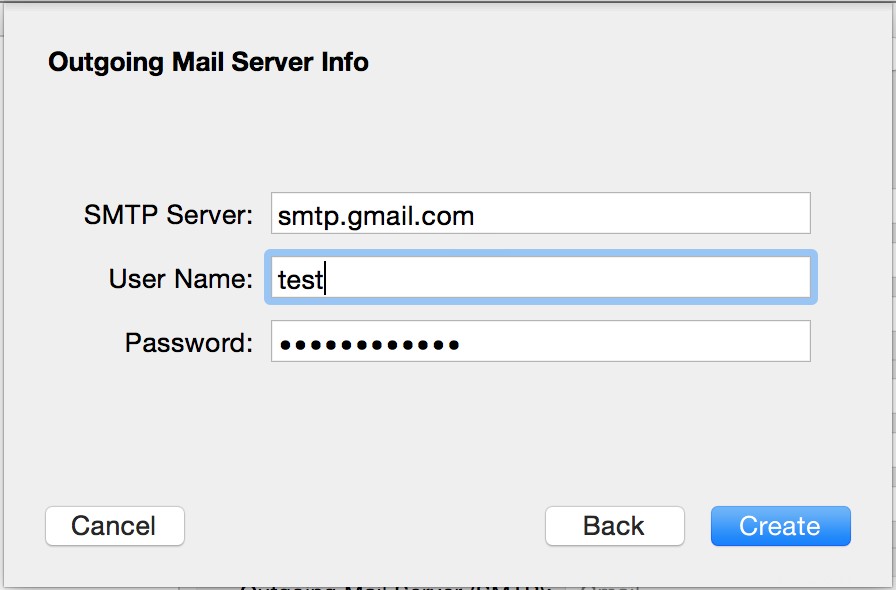 ポートには25または2525を使用します 。 SSLを使用のチェックを外します 従来通り。 作成をクリックします 。
ポートには25または2525を使用します 。 SSLを使用のチェックを外します 従来通り。 作成をクリックします 。 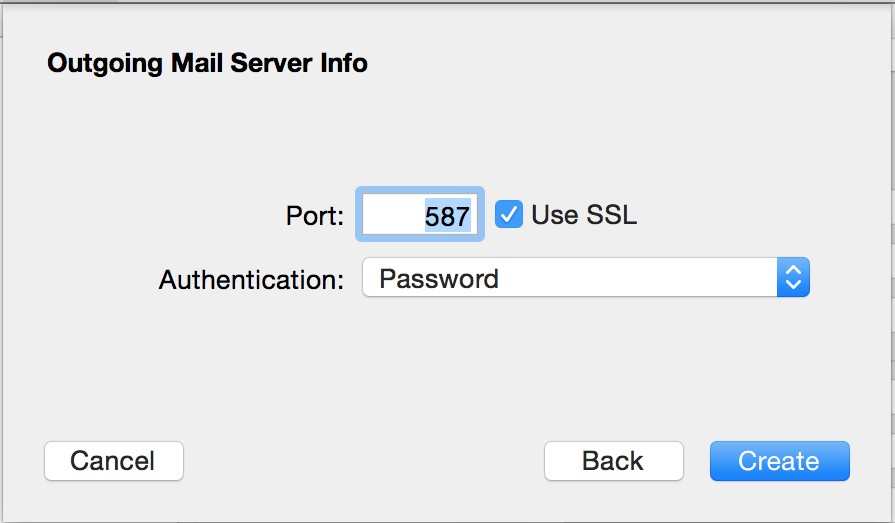 これで、メールアカウントが構成され、機能するようになります。問題が発生した場合は、受け取ったエラーのスクリーンショットを撮り、サポートに連絡してください。
これで、メールアカウントが構成され、機能するようになります。問題が発生した場合は、受け取ったエラーのスクリーンショットを撮り、サポートに連絡してください。
Plesk
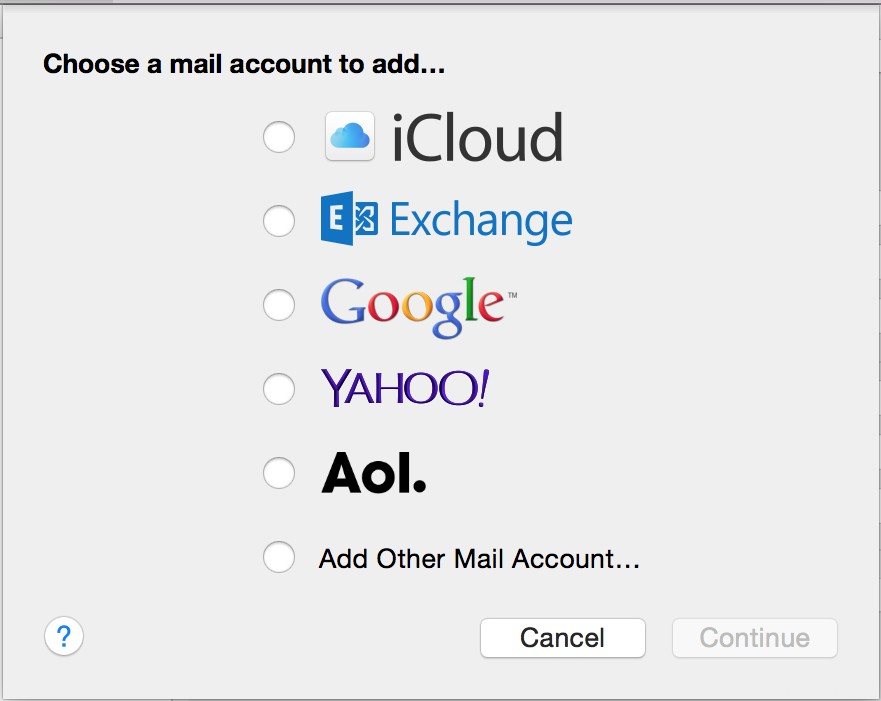 名前をフルネームに入力します 分野。メッセージの受信者にはこれが表示されます。ドメイン名を含む完全なメールアドレスをメールアドレスに入力してください フィールド。メールアカウントのパスワードをパスワードに入力します フィールド。作成をクリックします 。
名前をフルネームに入力します 分野。メッセージの受信者にはこれが表示されます。ドメイン名を含む完全なメールアドレスをメールアドレスに入力してください フィールド。メールアカウントのパスワードをパスワードに入力します フィールド。作成をクリックします 。 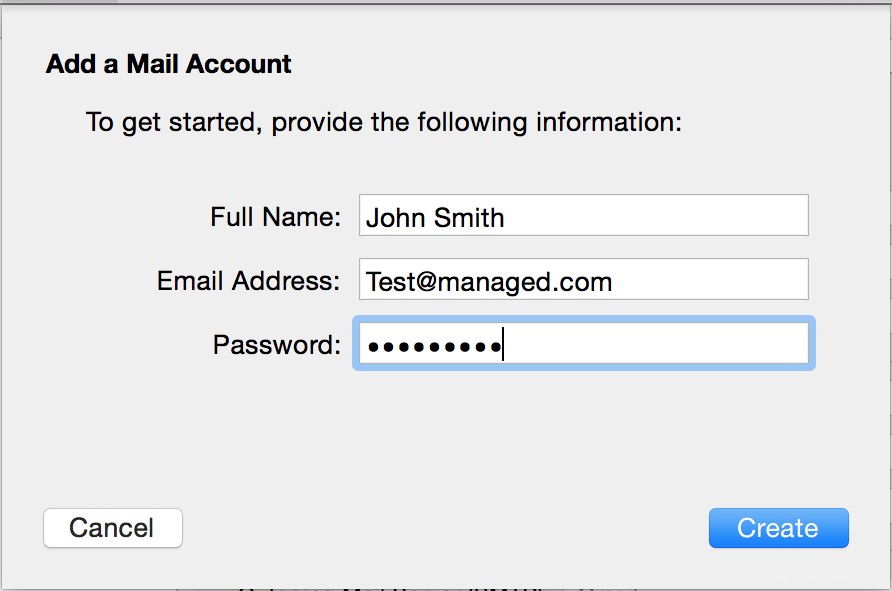 さまざまな状況で、メールアカウントの自動構成で問題が発生する可能性があります。この時点でアカウントが正常に作成されたことを報告しない場合は、アカウントをさらに構成する必要があります。 MacMailに「追加のアカウント情報が必要です」と表示された場合 "と次へを提供します ボタンをクリックします。メールアカウントの種類を選択します。 IMAPを選択します アクセス時またはPOP時にサーバーにメールを残す サーバーから削除します。メールが当社のサーバーでホストされている場合は、メールサーバー 「mail.yourdomain.com」になります。yourdomain.comは、メールアドレスの@記号の後に続くものです。同じユーザー名を再入力します およびパスワード 。 次へをクリックします 。
さまざまな状況で、メールアカウントの自動構成で問題が発生する可能性があります。この時点でアカウントが正常に作成されたことを報告しない場合は、アカウントをさらに構成する必要があります。 MacMailに「追加のアカウント情報が必要です」と表示された場合 "と次へを提供します ボタンをクリックします。メールアカウントの種類を選択します。 IMAPを選択します アクセス時またはPOP時にサーバーにメールを残す サーバーから削除します。メールが当社のサーバーでホストされている場合は、メールサーバー 「mail.yourdomain.com」になります。yourdomain.comは、メールアドレスの@記号の後に続くものです。同じユーザー名を再入力します およびパスワード 。 次へをクリックします 。 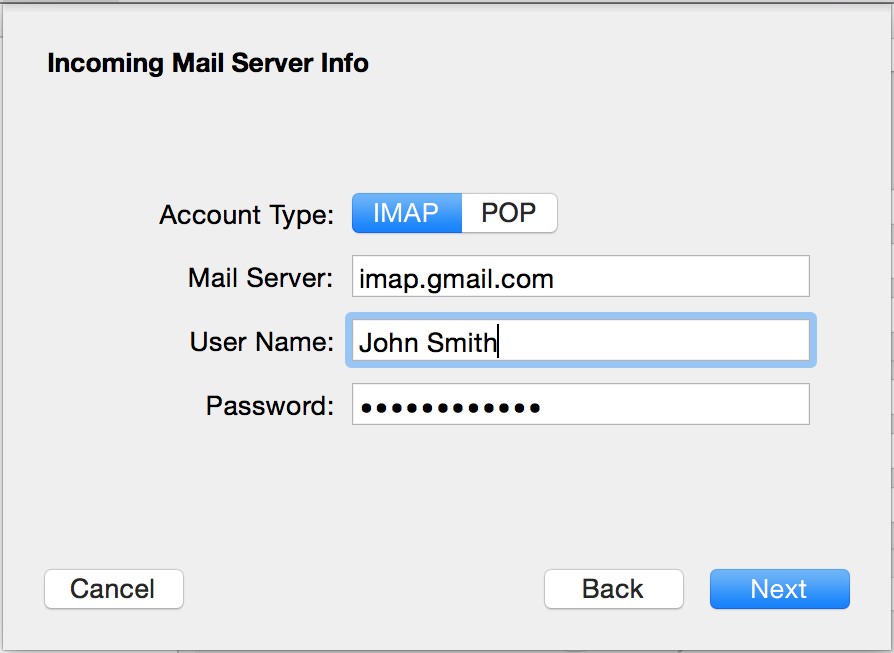 次の画面で、パスプレフィックスを残します フィールドが空白の場合、ポートとして143を使用します IMAPの場合は110、POPの場合は110。 SSLを使用の横にあるチェックボックスをオフにします 。 「パスワード」を選択します "認証の場合 。 次へをクリックします 。
次の画面で、パスプレフィックスを残します フィールドが空白の場合、ポートとして143を使用します IMAPの場合は110、POPの場合は110。 SSLを使用の横にあるチェックボックスをオフにします 。 「パスワード」を選択します "認証の場合 。 次へをクリックします 。 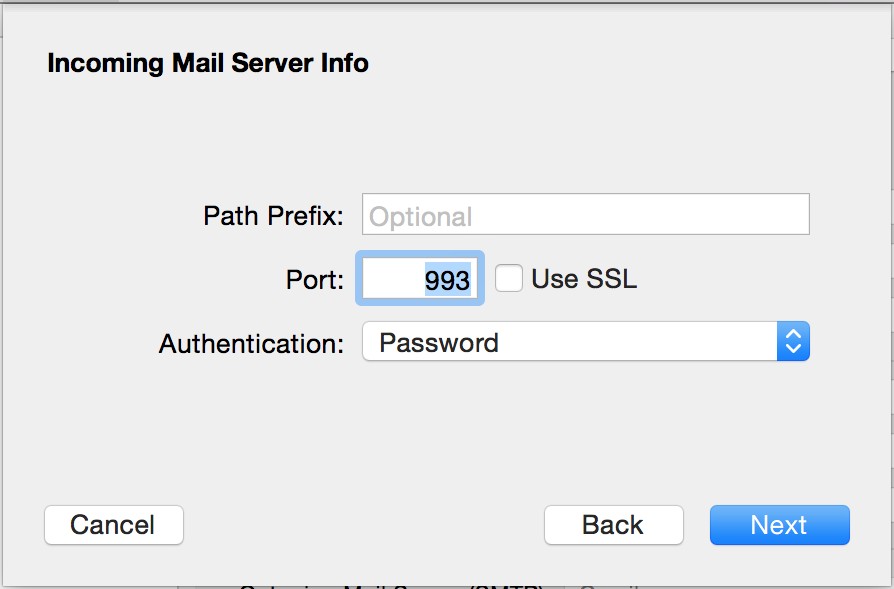 SMTPサーバーのIMAP画面から同じmail.yourdomain.comを使用します;私たちの環境では、それらは同じです。 ユーザー名 およびパスワード 以前と同じです。 次へをクリックします 。
SMTPサーバーのIMAP画面から同じmail.yourdomain.comを使用します;私たちの環境では、それらは同じです。 ユーザー名 およびパスワード 以前と同じです。 次へをクリックします 。 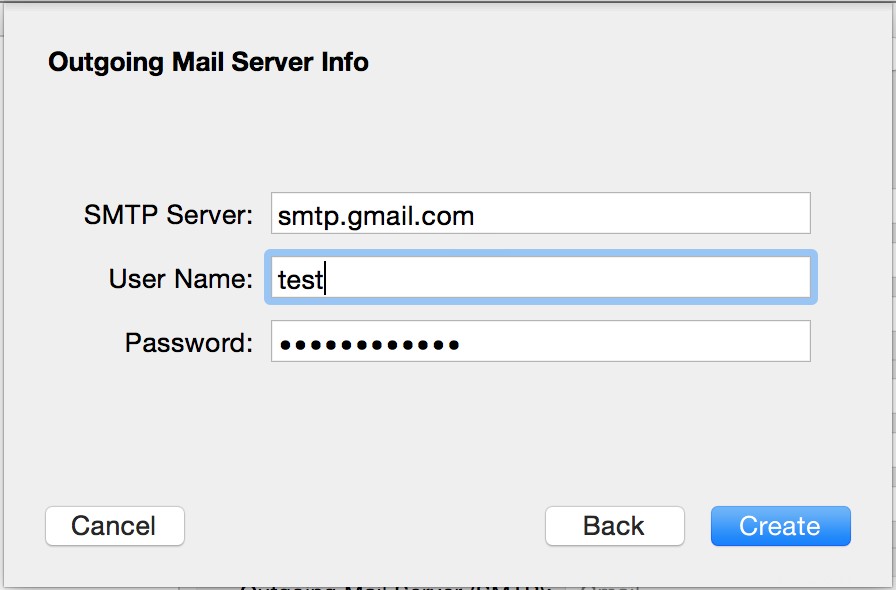 ポートには25または2525を使用します 。 SSLを使用のチェックを外します 従来通り。 作成をクリックします 。
ポートには25または2525を使用します 。 SSLを使用のチェックを外します 従来通り。 作成をクリックします 。 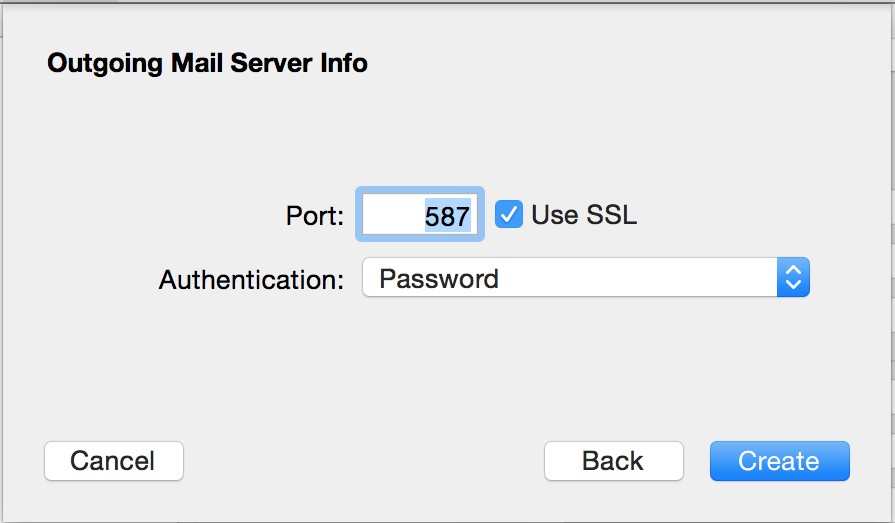 これで、メールアカウントが構成され、機能するようになります。問題が発生した場合は、受け取ったエラーのスクリーンショットを撮り、サポートに連絡してください。
これで、メールアカウントが構成され、機能するようになります。問題が発生した場合は、受け取ったエラーのスクリーンショットを撮り、サポートに連絡してください。